最近发布的 Win11 系统给用户界面带来了许多变化,其中很多变化虽然不太舒服,但新图标并不令人愉快。 事实上,个人化和替换系统图标是可能的,尽管程序相当复杂。
_ 其他协调员
在我们开始之前, 我们建议您建立一个系统修复系统。 这样您就可以通过点击恢复任何更改, 以避免未来出现问题 。
最坏的情况是,系统恢复会帮助您从媒体上恢复安装。请遵循以下程序。
在开始菜单中搜索系统恢复, 然后单击“ 创建” 从搜索结果中返回 。

现在点击“创建”。
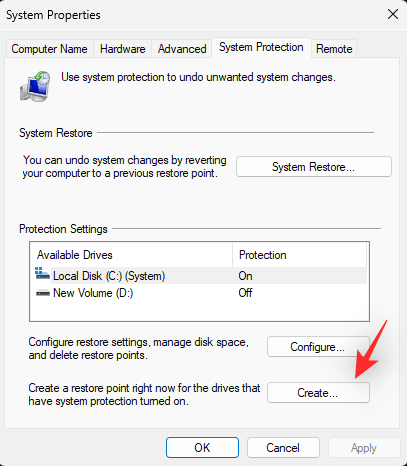
输入返回点的名称。我们建议您称它为有用的东西,以便您将来可以随时识别它。

完成后单击 Create 。
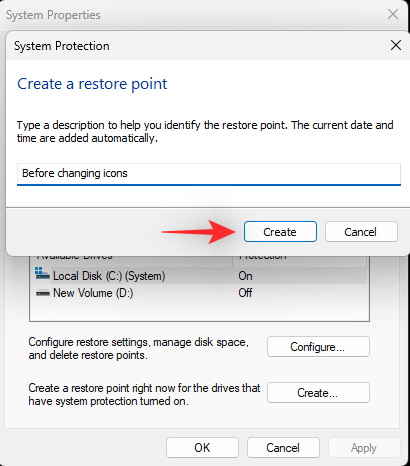
您的系统现在将构造一个返回点。 完成后, 请单击 关闭 。
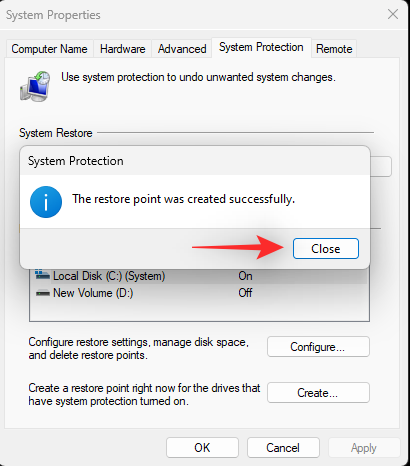
现在您将在 Windows 11 中创建系统恢复功能, 现在您可以按照下面的建议修改您的图标 。
当您更改此系统中的图标时, 某些对象允许您更改图标, 而其他对象则不更改。 以下为允许更改图标软件的教程 。
查找要修改图标的项目,然后右键单击它。从上下文菜单中选择属性。或者,选择项目并按 Alt + Enter 键盘快捷键。

单击屏幕顶部,可以切换到自定义标签。
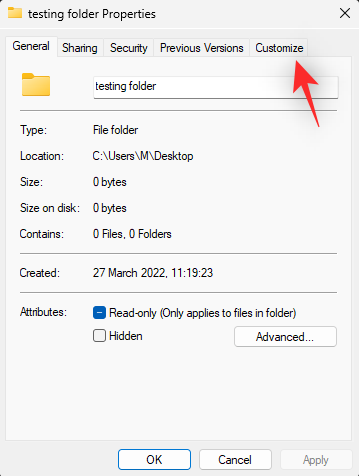
现在,选择更改图标..

从屏幕上的选择中选择图标。 如果您想要使用自定义符号, 请单击浏览.. 并在本地商店中找到相同的图标 。
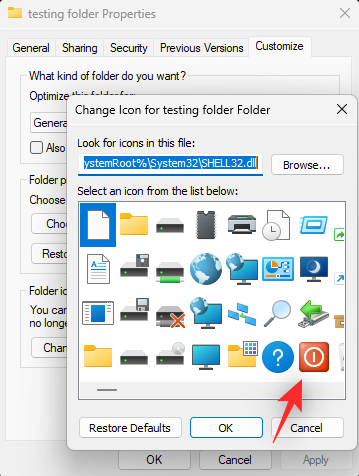
记住 Windows 文件资源管理器目前只支持. ico 图标文件 。
完成后,单击“确定”。
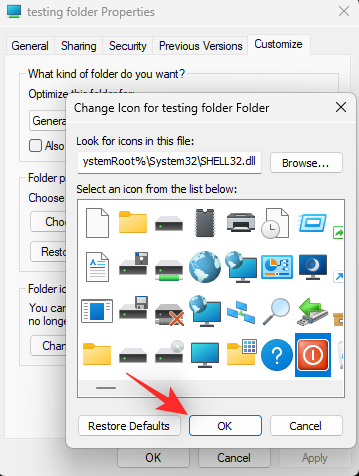
再次单击“确定”。
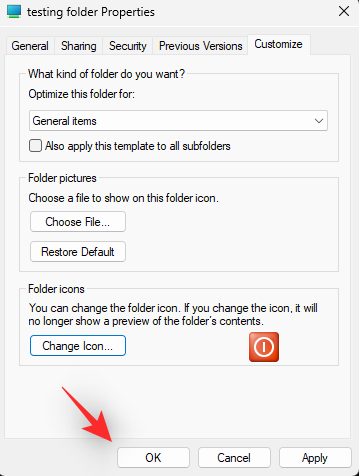
就是这样!
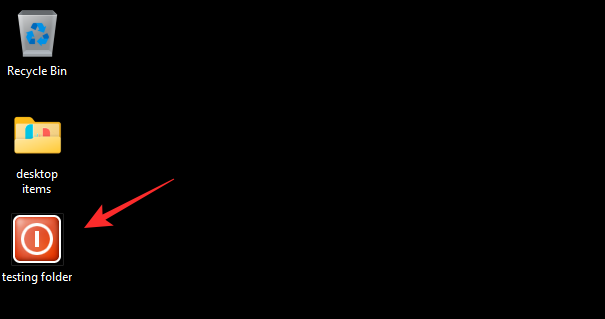
使用文件资源管理器,您现在将修改选定对象的图标。
